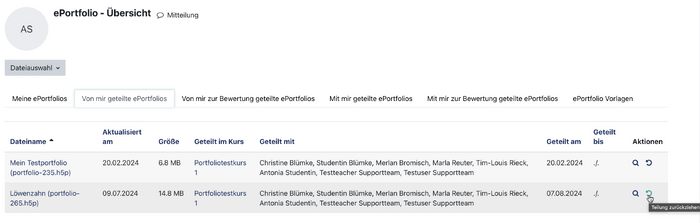5.4 Portfolios teilen
| [gesichtete Version] | [gesichtete Version] |
Keine Bearbeitungszusammenfassung |
Keine Bearbeitungszusammenfassung |
||
| Zeile 3: | Zeile 3: | ||
<loop_figure title="" description="" copyright="" show_copyright="false" index="true" id="66b34a0fc766e"> | <loop_figure title="" description="" copyright="" show_copyright="false" index="true" id="66b34a0fc766e"> | ||
[[Datei:EPortfolio Bild 19.png|700px]]</loop_figure> | [[Datei:EPortfolio Bild 19.png|700px]]</loop_figure> | ||
Nach Klick auf das Teilen-Symbol erscheint eine weitere Seite, auf der weitere Einstellungen zum Teilen vorgenommen werden können. | Nach Klick auf das Teilen-Symbol erscheint eine weitere Seite, auf der weitere Einstellungen zum Teilen vorgenommen werden können. | ||
| Zeile 11: | Zeile 12: | ||
Beim Typ "Zur Bewertung" besteht später nicht die Möglichkeit, das Teilen zurückzuziehen. | Beim Typ "Zur Bewertung" besteht später nicht die Möglichkeit, das Teilen zurückzuziehen. | ||
</loop_area> | </loop_area> | ||
<loop_figure title="" description="" copyright="" show_copyright="false" index="true" id="66b34a0fc7679"> | <loop_figure title="" description="" copyright="" show_copyright="false" index="true" id="66b34a0fc7679"> | ||
[[Datei:EPortfolio Bild 20.png|700px]]</loop_figure> | [[Datei:EPortfolio Bild 20.png|700px]]</loop_figure> | ||
Im nächsten Schritt muss ausgewählt werden, wer alles Zugriff auf das ePortfolio erhalten soll. Hier gibt es die Möglichkeit, das ePortfolio entweder für alle im Kurs eingeschriebenen Personen oder nur für bestimmte Rollen oder Teilnehmer verfügbar zu machen. Nachdem alle Einstellungen getroffen wurden, kann das ePortfolio durch Klick auf "Änderungen speichern" geteilt werden. | Im nächsten Schritt muss ausgewählt werden, wer alles Zugriff auf das ePortfolio erhalten soll. Hier gibt es die Möglichkeit, das ePortfolio entweder für alle im Kurs eingeschriebenen Personen oder nur für bestimmte Rollen oder Teilnehmer verfügbar zu machen. Nachdem alle Einstellungen getroffen wurden, kann das ePortfolio durch Klick auf "Änderungen speichern" geteilt werden. | ||
| Zeile 19: | Zeile 22: | ||
<loop_figure title="" description="" copyright="" show_copyright="false" index="true" id="66b34a0fc767f"> | <loop_figure title="" description="" copyright="" show_copyright="false" index="true" id="66b34a0fc767f"> | ||
[[Datei:EPortfolio Bild 21.png|700px]]</loop_figure> | [[Datei:EPortfolio Bild 21.png|700px]]</loop_figure> | ||
=== Teilen beenden === | === Teilen beenden === | ||
Version vom 7. August 2024, 11:20 Uhr
Um Portfolios mit anderen zu teilen, zur Übersichtsseite "Meine Portfolios" navigieren. Hier werden alle selbst erstellten ePortfolios angezeigt und rechts können mit dem Teilen-Symbol die ePortfolios geteilt werden.
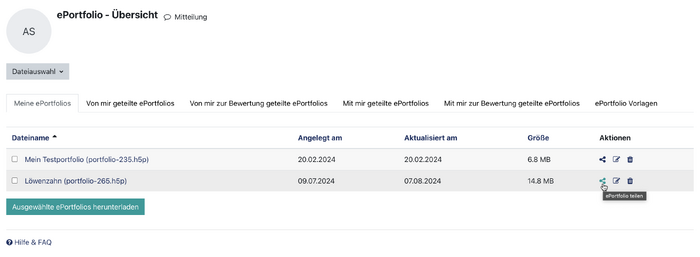
Nach Klick auf das Teilen-Symbol erscheint eine weitere Seite, auf der weitere Einstellungen zum Teilen vorgenommen werden können.
Zuerst muss der Kurs ausgewählt werden, in dem das ePortfolio geteilt werden soll.
Als Zweites kann der Typ der Teilung gewählt werden, entweder "Zur Ansicht" oder "Zur Bewertung". Beim Typ "Zur Ansicht" kann zudem ein Datum gewählt werden, bis wann das ePortfolio angesehen werden kann.
Beim Typ "Zur Bewertung" besteht später nicht die Möglichkeit, das Teilen zurückzuziehen.
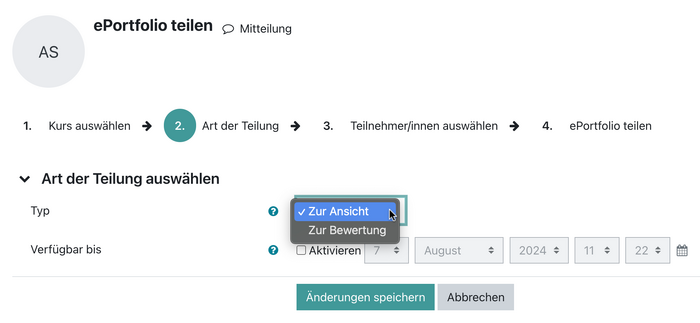
Im nächsten Schritt muss ausgewählt werden, wer alles Zugriff auf das ePortfolio erhalten soll. Hier gibt es die Möglichkeit, das ePortfolio entweder für alle im Kurs eingeschriebenen Personen oder nur für bestimmte Rollen oder Teilnehmer verfügbar zu machen. Nachdem alle Einstellungen getroffen wurden, kann das ePortfolio durch Klick auf "Änderungen speichern" geteilt werden.
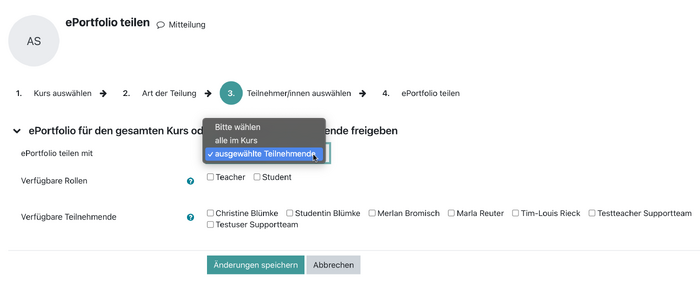
Teilen beenden
Nur ePortfolios, die mit dem Typ "Zur Ansicht" geteilt wurden, können auch wieder zurückgezogen werden. Dafür zur Seite "Von mir geteilte ePortfolios" auf der Übersichtsseite navigieren. Ganz rechts befindet sich das Icon zum Zurückziehen der Teilung. Nach einer Bestätigung wird das Teilen des ePortfolios beendet.